Gibt es ein Problem mit dem Windows 10-Laptop?Es funktioniert nicht gut,Wird Windows 10 nach dem Update vom Mai 2020 einfrieren?
Habe verschiedene Lösungen probiert, aberWird die Leistung von Windows 10-PCs schlechter?
In diesem Fall können Sie erwägen, diese PC-Option auf . zurückzusetzenAktualisieren Sie Windows 10 Version 2004 ohne Verlust von Daten und Anwendungen.
Wenn Treiberprobleme oder andere Softwarefehler Probleme mit Ihrem PC verursachen, ist dies auch eine gute Möglichkeit zur Fehlerbehebung.EinerErrichtete einen HofDieses Problem wird häufig gelöst, so dass Sie die lästigen Arbeiten ohne Kosten und Reparatur durchführen können.es ist hier,PflichtDie Schritt-für-Schritt-Anleitung ist inOhne Programme und Daten zu verlierenWindows 10 aktualisieren.
Windows 10 PC zurücksetzen, ohne Dateien zu verlieren
Wenn Sie Leistungsprobleme mit Stabilität haben, klicken Sie hier, um Windows 10 auf die Werkseinstellungen zurückzusetzen, ohne Dateien und Anwendungen zu verlieren.
Hinweis:
- Die Verwendung des Aktualisierungstools löscht alle Anwendungen, die nicht standardmäßig auf dem Betriebssystem vorhanden sind.Das bedeutet, dass auch die vom Hersteller mitgelieferten Anwendungen wie Treiber, Supportanwendungen und andere Anwendungen gelöscht werden.
- Sichern/Aufzeichnen von Windows- und Office-Produktschlüsseln, digitalen Lizenzen, digital heruntergeladenen Inhalten und verschiedenen anderen digitalen Rechten für bestimmte Anwendungen.
Windows 10 neu installieren
- Verwenden Sie die Tastenkombination Windows + I, um die App "Einstellungen" zu öffnen,
- Klicken Sie auf Update und Sicherheit und dann auf Wiederherstellen.
- Wählen Sie unter "Diesen PC zurücksetzen" die Option "Klicken um loszulegen", wie in der Abbildung unten gezeigt.
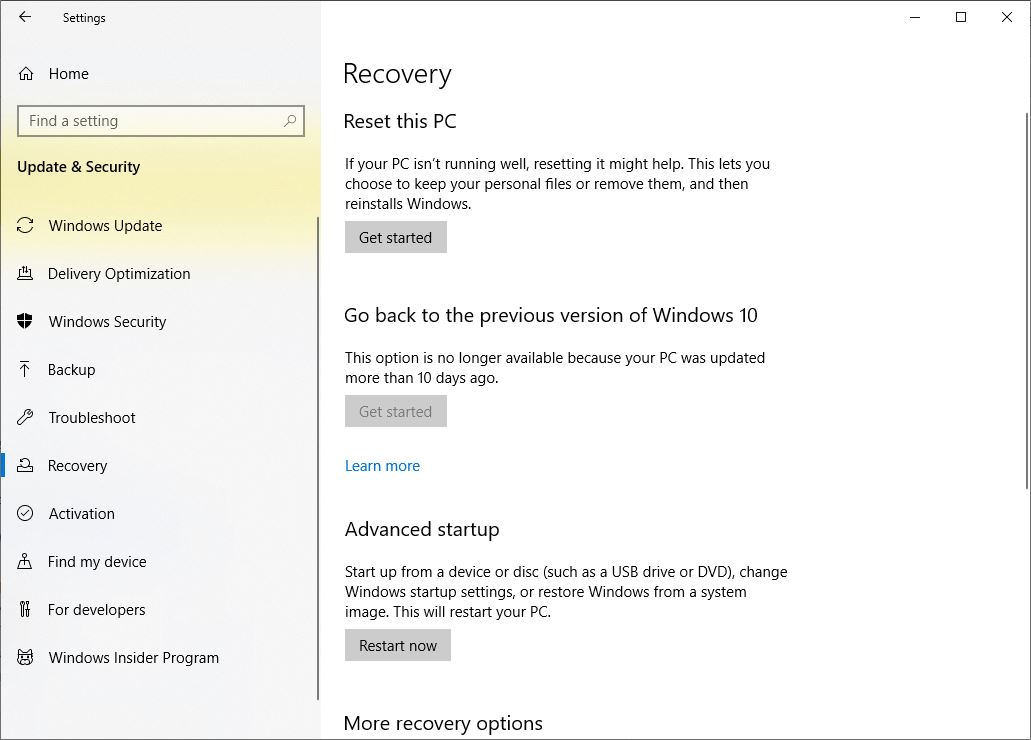
Danach können Sie herunterladen von Wählen Sie zwischen zwei Optionen.Microsoft beschreibt die Optionen wie folgt: Datei behalten oder alles löschen
- Wenn Sie keine Dateien und Daten verlieren möchten, wählen Sie bitte "Behalte meine Dateien"Wahlweise löscht Windows Ihre Anwendungen und Einstellungen, behält jedoch Ihre persönlichen Dateien und Daten unverändert bei.
- Wenn Sie alles löschen und von vorne beginnen möchten, wählen Sie "Alle Inhalte löschen"Optionen.Nun, Windows fragt Sie, ob Sie alle Dateien von allen Laufwerken oder nur von dem Laufwerk löschen möchten, auf dem Windows installiert ist.Sie werden auch gefragt, ob Sie das Laufwerk auch reinigen möchten.
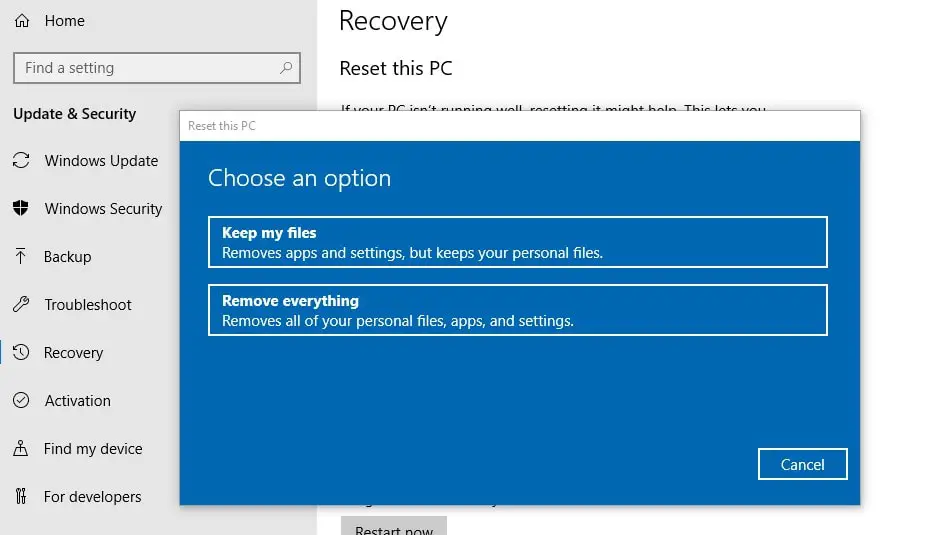
- In diesem Artikel erklären wir, wie Sie Windows 10 aktualisieren, ohne Daten und Anwendungen zu verlieren, was dazu führt, dass wir die Option "Meine Dateien behalten" auswählen.
- Auf dem nächsten Bildschirm wird eine Liste der von Ihnen installierten Drittanbieteranwendungen angezeigt, die während des Zurücksetzens entfernt werden.
- Es empfiehlt sich, alle installierten Anwendungen aufzuschreiben, damit Sie sie später installieren können.
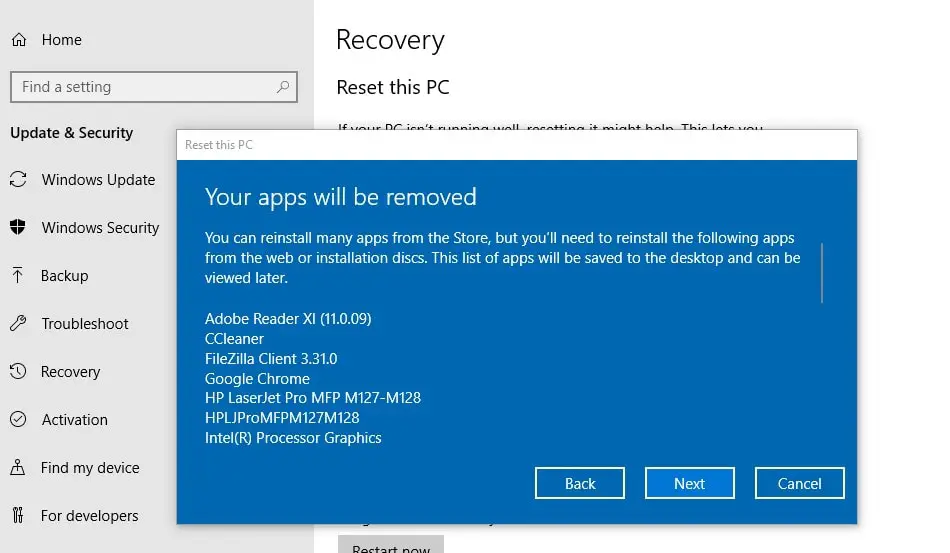
- Wenn Sie auf das nächste Fenster klicken, wird "Bereit zum Zurücksetzen dieses PCs" angezeigt.
Bitte lesen Sie die Anweisungen sorgfältig durch, "Zurücksetzen" löscht alle Anwendungen und Programme (Programme, die nach der Installation oder dem Upgrade von Windows 10 manuell installiert wurden).Standardmäßig verbleiben vorgefertigte Anwendungen an diesem Speicherort.
Auch dies wird die Windows-Einstellungen auf ihre Standardeinstellungen zurücksetzen und Windows neu installieren, ohne Ihre persönlichen Dateien zu löschen.
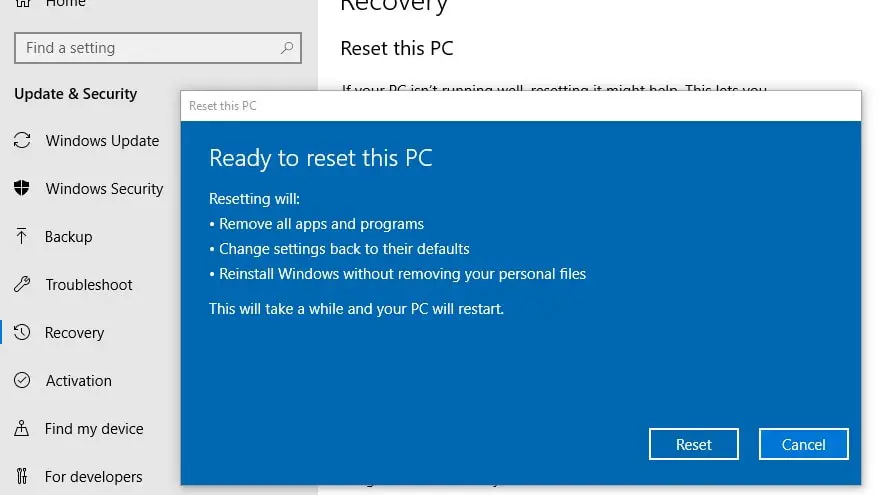
Wenn Sie auf Zurücksetzen klicken, wird das Fenster neu gestartet.Sie lehnen sich einfach zurück und entspannen sich, lassen Windows dies tun, und nach einer Weile werden Sie eine schöne Neuinstallation oder Neuinstallation von Windows 10 sehen.
Windows 10 Werksreset
Ihr PC funktioniert nicht richtig und kann die App "Einstellungen" nicht öffnen, um diesen PC zurückzusetzen?Keine Sorge, Sie können Windows 10 auch über den Anmeldebildschirm zurücksetzen.Um dies zu tun, benötigen Sie Installationsmedien, wenn Sie nicht über die Methode verfügen, um hier einen bootfähigen Windows 10-USB-Stick zu erstellen.
- Booten Sie Ihr Installationsmedium in Form eines PCs/Laptops,
- Überspringen Sie den ersten Bildschirm und klicken Sie auf "Computer reparieren",
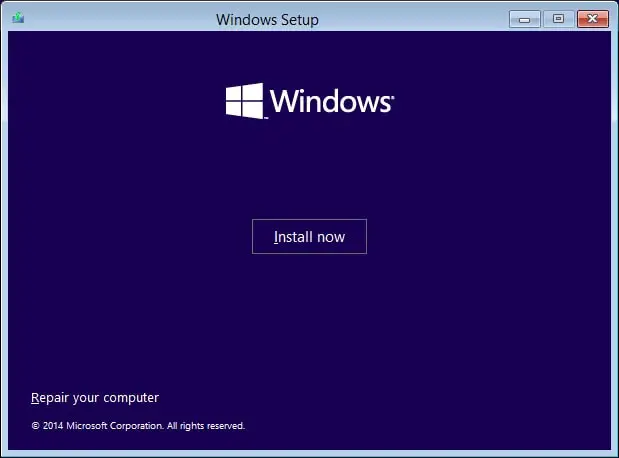
Als nächstes müssen Sie auf "Fehlerbehebung" klicken und dann diesen PC zurücksetzen.
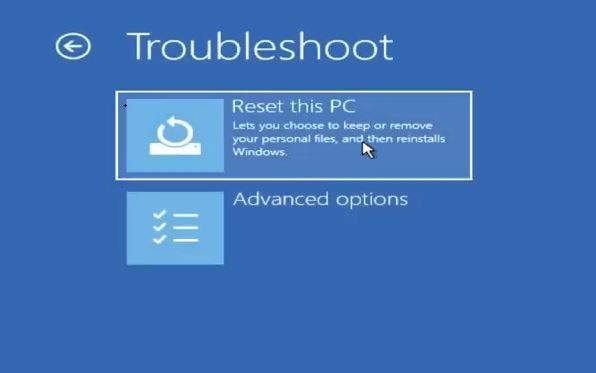
Wählen Sie als Nächstes eine Option aus, um meine Dateien zu behalten, und befolgen Sie die Anweisungen auf dem Bildschirm, um Windows 10 auf die Werkseinstellungen zurückzusetzen.
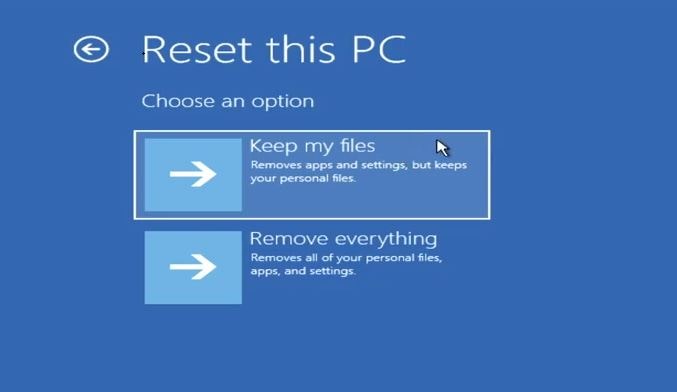
Nachdem der Vorgang abgeschlossen ist, nichts mehr. Windows wird durch eine Neuinstallation neu gestartet.Das Video-Tutorial hier stellt "Windows 10-Computer zurücksetzen ohne Datenverlust" vor.

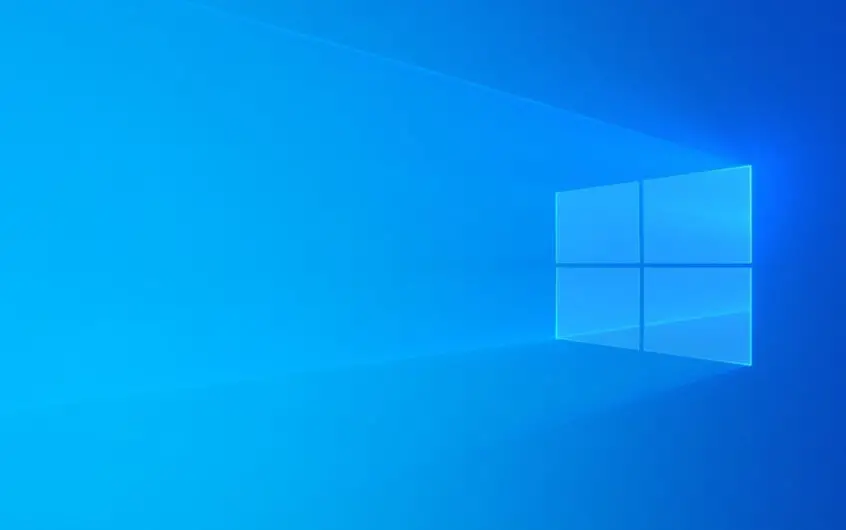
![[Behoben] Microsoft Store kann keine Apps und Spiele herunterladen](https://oktechmasters.org/wp-content/uploads/2022/03/30606-Fix-Cant-Download-from-Microsoft-Store.jpg)
![[Behoben] Der Microsoft Store kann keine Apps herunterladen und installieren](https://oktechmasters.org/wp-content/uploads/2022/03/30555-Fix-Microsoft-Store-Not-Installing-Apps.jpg)
